bios找不到固态硬盘选项怎么解决【图文】
时间:2016-12-17作者:ujiaoshou
bios找不到固态硬盘选项怎么解决? 固态硬盘买回来了,店家说已经直接装上就可以自动安装系统了,装上后发现启动项目没有固态硬盘启动项选项,应该怎么办呢?针对这两问题,小篇在这里给你分享两种解决办法:
1、把原来的机械硬盘先取下来,装上固态硬盘,也就是暂时只使用一个固态硬盘,静待固态硬盘中的系统安装完成,装好系统后再装上原来的机械硬盘。这可以完善解决这类问题。原因是哪个硬盘后安上去就哪个优先。以后默认就是从固态硬盘启动了。但在BIOS启动顺序中依然看不到固态硬盘,用F12启动菜单时两个硬盘都能看到。
2、把固态硬盘和机械硬盘都连接上。然后在BIOS中设置,禁用原来的机械硬盘。启动电脑,进入BIOS,进入标准CMOS设置(Standard COMOS Features),找到硬盘所在的通道,把该通道设置成None就可以了,如下图:
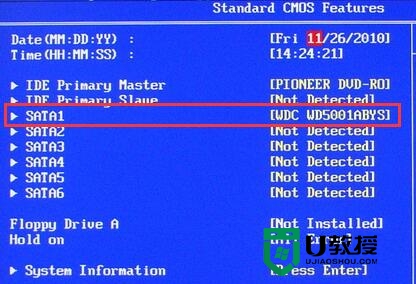
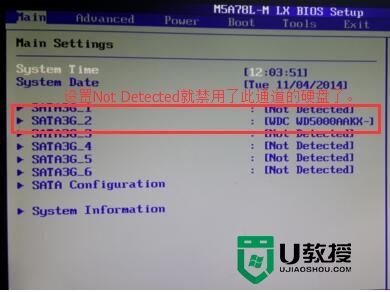
禁用原来的机械硬盘后,就可以从固态硬盘中启动了,成功启动一次后,再在BIOS中启动原来的机械硬盘,电脑还会从固态硬盘启动了。
关于【bios找不到固态硬盘选项怎么解决】以上就是全部的内容了,几个步骤就能完成设置,大家还有其他的操作程序的疑问或者想自己usb启动盘装系统的话,可以上u教授看看详细的安装方法。
相关教程:
bios怎么进入





